
Analyse qualitative des réponses audio¶
Read in English | Leer en español | اقرأ باللغة العربية Dernière mise à jour : 3 mai 2024
L’analyse qualitative peut être cruciale pour la recherche et la réponse d’urgence, offrant des informations approfondies souvent manquées dans la collecte de données quantitatives. Les outils d’analyse qualitative de KoboToolbox aident les utilisatrices et utilisateurs à traiter et comprendre efficacement les informations complexes provenant de réponses audio ouvertes. En utilisant les fonctionnalités d’analyse qualitative, vous pouvez ajouter de nouveaux champs de données pour résumer, catégoriser et décrire les réponses audio.
La première étape consiste à collecter des réponses audio dans votre formulaire, en utilisant le type de question Audio. Il peut être utile de transcrire et/ou traduire vos fichiers audio avant de commencer l’analyse, mais ce n’est pas obligatoire.
Les fonctionnalités d'analyse qualitative ne sont actuellement disponibles que pour les réponses audio et ne peuvent pas être utilisées pour les enregistrements audio en arrière-plan ou d'autres types de questions.
Commencer à analyser vos données qualitatives¶
Ouvrez votre projet et accédez à DONNÉES>Tableau.
Cliquez sur le bouton Ouvrir à côté de la réponse audio que vous souhaitez analyser.
Ouvrez l’onglet ANALYSE pour commencer.
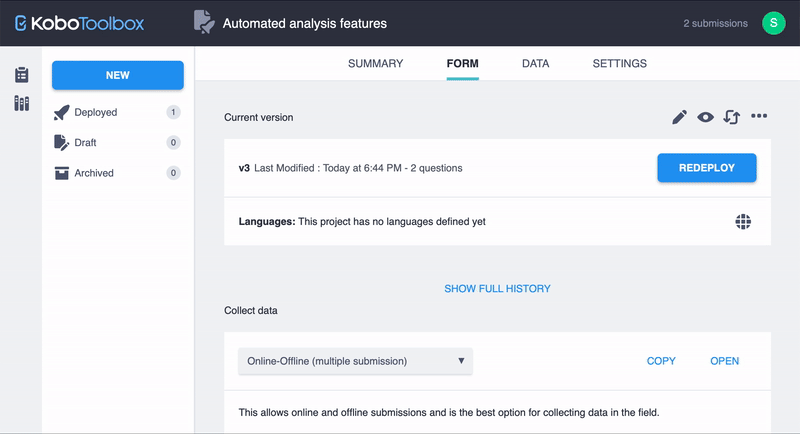
Modifier vos paramètres d’affichage¶
Par défaut, le panneau d’affichage sur le côté droit de l’écran affichera l’enregistrement et la transcription originale de votre fichier audio. Vous pouvez modifier l’affichage pour inclure les informations qui soutiendront votre analyse. Par exemple, si vous travaillez dans plusieurs langues, vous pouvez modifier l’affichage pour inclure des traductions ou pour supprimer la transcription originale.
Pour modifier l’affichage, cliquez sur Paramètres d’affichage et sélectionnez les informations que vous souhaitez afficher.
Vous pouvez choisir d’afficher ou de masquer l’enregistrement audio, les données de soumission (c’est-à-dire les réponses des participantes et participants aux autres questions du formulaire), la transcription originale et toute traduction de la transcription.
Si vous n'avez pas transcrit votre enregistrement, seuls l'enregistrement audio et les données de soumission apparaîtront sur cet affichage.
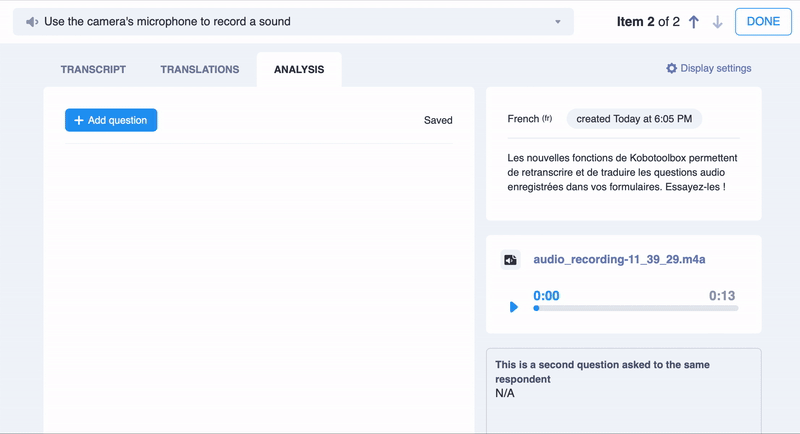
Utiliser les fonctionnalités d’analyse¶
Les fonctionnalités d’analyse de données vous permettent de créer différents types de champs d’évaluation de données pour décrire et catégoriser vos réponses audio. Les champs que vous ajoutez seront inclus dans l’onglet ANALYSE pour tous les autres fichiers audio du formulaire. Pour ajouter un champ, cliquez sur le bouton Ajouter une question et saisissez un titre. Le titre deviendra le nom de colonne pour ce champ dans votre ensemble de données.
Les types de champs d’évaluation de données suivants peuvent être utilisés :
Étiquettes : Ajoutez des mots-clés ou des thèmes pour qualifier et décrire votre fichier audio.
Texte : Ajoutez une zone de texte ouverte pour décrire votre fichier audio (par exemple, résumé de la réponse, notes de l’enquêtrice ou enquêteur, impression générale).
Nombre : Ajoutez un nombre pour décrire votre fichier audio (par exemple, nombre de fois qu’un thème est mentionné, âge de la personne interrogée).
Choix unique : Sélectionnez une option dans une liste d’options pour décrire votre fichier audio (par exemple, ton de la voix, niveau de satisfaction).
Choix multiples : Sélectionnez une ou plusieurs options dans une liste d’options pour décrire votre fichier audio (par exemple, obstacles aux soins de santé mentionnés par la personne interrogée).
Note : Ajoutez une note pour organiser vos champs d’analyse ou laisser des instructions aux autres. Les notes apparaîtront également dans l’onglet ANALYSE pour toutes les réponses collectées pour cette question dans le formulaire.
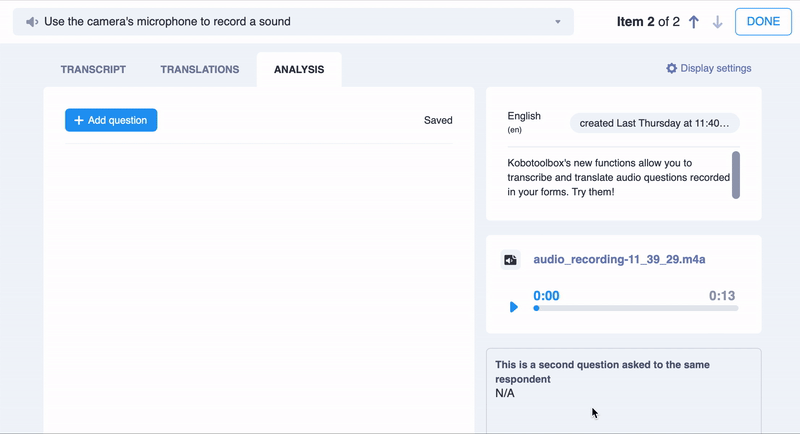
Chaque champ que vous ajoutez deviendra une nouvelle colonne dans votre ensemble de données, que vous pouvez télécharger avec le reste de vos données.
Analyser plusieurs fichiers audio¶
Vous ne pouvez analyser qu’une seule réponse audio à la fois, mais il est facile de passer d’une question ou d’une personne interrogée à une autre. Dans l’onglet ANALYSE pour chaque fichier audio, les champs que vous avez ajoutés pour n’importe quel fichier audio apparaîtront, prêts à être remplis.
Pour passer à la saisie de données suivante, cliquez sur les flèches à gauche du bouton TERMINÉ.
Pour passer à une autre question au sein d’une seule saisie de données, cliquez sur le menu déroulant en haut de l’écran et sélectionnez la question que vous souhaitez analyser.
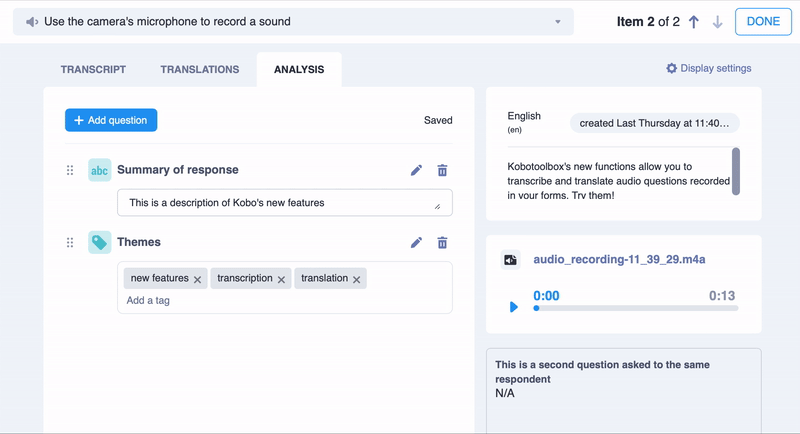
Lorsque vous avez terminé d’analyser vos fichiers audio, chaque champ d’évaluation de données sera inclus dans votre ensemble de données en tant que nouvelle colonne. Vous pouvez ensuite télécharger et traiter l’ensemble de données, avec ces nouveaux champs inclus et prêts pour une analyse et une synthèse plus approfondies.
Was this article useful?
Did you find what you were looking for? Was the information clear? Was anything missing?
Share your feedback to help us improve this article!